6 façons de convertir librement DNG en JPG sous Windows/Mac/en ligne
DNG et JPG sont des formats d'image qui permettent de stocker des données photo mais les traitent différemment. Et beaucoup de gens veulent convertir DNG en JPG. Alors que JPG est le format standard et est universellement pris en charge, DNG est également connu comme un format d'image brute qui conserve la meilleure qualité d'image. Pourtant, il s'agit d'un fichier unique que de nombreux utilisateurs trouvent difficile. Si vous trouvez également le format difficile à utiliser, voici six façons efficaces de convertir DNG en JPG.
Liste des guides
Partie 1 : Qu'est-ce que le DNG ? Partie 2 : 3 méthodes pour convertir DNG en JPG [gratuit et en ligne] Partie 3 : 3 logiciels pour changer DNG en JPG [Windows/Mac] Partie 4 : FAQ sur DNG et JPGPartie 1 : Qu'est-ce que le DNG ?
DNG est également connu sous le nom de Digital Negative, un format de fichier brut open source qui évite les problèmes de droits d'auteur. Il est couramment utilisé en photographie numérique ; cependant, certains photographes trouvent le format difficile à partager et à développer des images. Néanmoins, DNG est hautement compatible avec les systèmes d'exploitation comme Windows et Mac et est même pris en charge par des programmes comme Adobe Photoshop et la visionneuse de photos commune. Entre DNG et JPG, ce dernier format offre des tailles de fichiers plus petites et une meilleure compatibilité puisque le format de fichier image est universellement pris en charge. D'ailleurs, vous pouvez explorer le comparaison du DNG avec le JPG et d'autres formats d'image populaires pour obtenir des informations plus détaillées.
Partie 2 : 3 méthodes pour convertir DNG en JPG [gratuit et en ligne]
Après avoir appris le format de fichier, il est temps de convertir DNG en PNG. Les premiers outils recommandés proviennent de convertisseurs en ligne gratuits. Ils sont faciles à utiliser sans nécessiter de lanceur. Passez à voir les convertisseurs recommandés pour le bureau.
1. Convertisseur d'images gratuit AnyRec en ligne
Un convertisseur DNG en JPG parfait avec une interface de page Web intuitive pour une conversion simple. Il prend en charge les formats d'image à convertir en JPG, PNG et GIF tout en conservant la qualité d'origine. Le convertisseur en ligne vous permet de télécharger plusieurs images depuis votre ordinateur sans retarder la conversion. Visite AnyRec Convertisseur d'images gratuit en ligne pour d'excellentes photos converties.
Caractéristiques:
- Vitesse rapide pour DNG vers JPG avec un maximum de 40 téléchargements.
- Processus en un clic pour enregistrer toutes les conversions par lots avec qualité.
- Prend en charge les formats d'entrée, y compris BMP, TIFF, SVG, WebP, etc.
- Convertisseur d'image sécurisé 100% qui supprime les données de l'utilisateur après la conversion.
Étape 1.Accédez au site Free Image Converter. Assurez-vous que le format de sortie est JPG à partir de l'option « Convertir en ». Ensuite, cliquez sur le bouton « Ajouter une image » pour importer une photo depuis votre système.
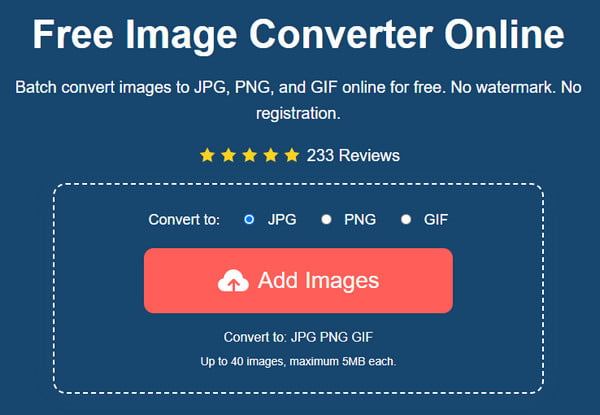
Étape 2.Lorsque la photo est téléchargée sur le site Web, cliquez sur le bouton « Télécharger une photo » pour importer plus de photos. Le convertisseur en ligne traitera automatiquement les images.
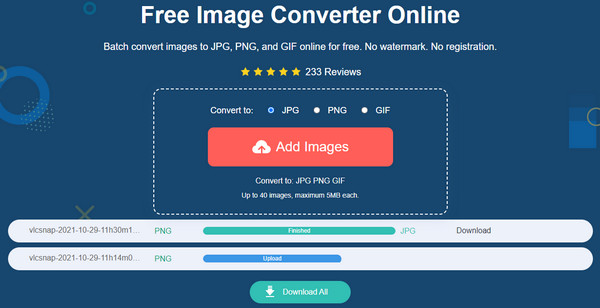
Étape 3.Une fois la conversion terminée, cliquez sur le bouton "Télécharger". Ou attendez que toutes les images soient converties et cliquez sur le bouton "Télécharger tout" pour les enregistrer.
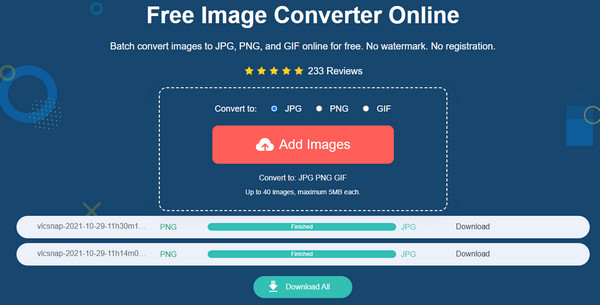
2. CloudConvert
CloudConvert prend en charge plus de 200 formats pour diverses conversions. DNG vers JPG est plus facile avec CloudConvert en raison de son interface utilisateur intuitive et de ses options source pour télécharger des fichiers depuis Google Drive, OneDrive, etc. L'outil en ligne fournit également un paramètre facultatif pour modifier la largeur, l'ajustement, la hauteur, la qualité, etc. de l'image.
Étape 1.Recherchez CloudConvert sur votre navigateur ouvert. Cliquez sur le bouton "Sélectionner un fichier" pour télécharger le fichier DNG depuis votre dossier. Vous pouvez également utiliser d'autres sources comme OneDrive ou les URL de la liste déroulante.
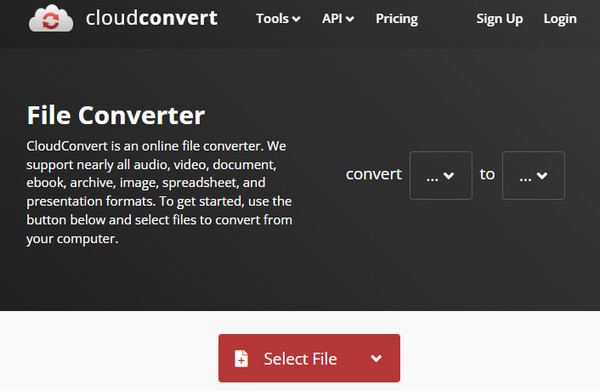
Étape 2.Une fois téléchargé, cliquez sur le bouton Format et choisissez JPG. Cliquez sur le bouton "Clé" pour modifier la qualité, la largeur ou la hauteur de la photo, puis enregistrez les modifications en cliquant sur le bouton "OK". Ensuite, cliquez sur le bouton Convertir pour convertir la photo.
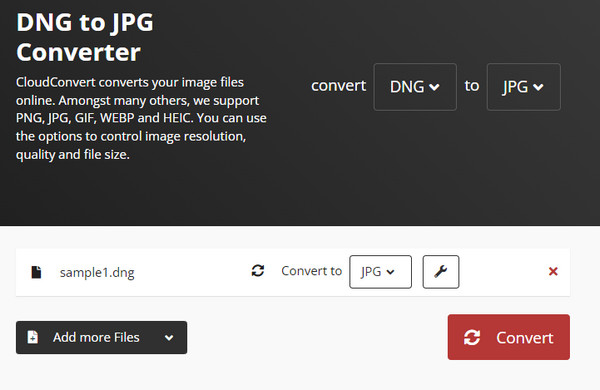
3. Conversion
Convertio est un programme en ligne gratuit qui permet de convertir DNG en JPG. Il prend en charge 100 Mo d'images à convertir dans n'importe quel format d'image. De plus, vous n'avez pas besoin de vous inscrire ou de créer un compte pour utiliser ses fonctionnalités. Convertio peut être votre alternative pour télécharger des photos depuis Google Drive et Dropbox. Et vous pouvez copier le Image PNG ou JPG vers URL à partager avec Convertio.
Étape 1.Allez sur Convertio et cliquez sur le bouton "Choisir les fichiers". Importez plus d'images en cliquant sur le bouton "Ajouter plus de fichiers". Cliquez ensuite sur le bouton « Format » pour choisir le format souhaité.
Étape 2.Cliquez sur le bouton "Convertir" pour lancer la conversion. Une fois terminé, cliquez sur le bouton "Télécharger" pour enregistrer l'image JPG convertie sur votre appareil.
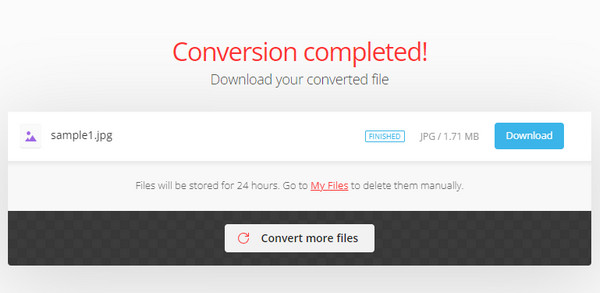
Partie 3 : 3 logiciels pour changer DNG en JPG [Windows/Mac]
Il existe trois logiciels recommandés pour les outils de bureau pour convertir DNG en JPG sans perte de qualité. Voyons quel convertisseur de fichier DNG vous convient le mieux. Vous pouvez également obtenir les étapes détaillées pour changer les formats d'image en JPG sans connexion Internet.
1.Adobe Photoshop
Outre ses fonctions professionnelles, Adobe Photoshop peut transformer DNG en JPG. Et vous pouvez même monter en gamme Images 1440P après conversion avec Photoshop. Mais comme il offre les meilleures fonctionnalités pour l'édition de fichiers, il n'est pas gratuit. Donc, cette solution est excellente si vous avez acheté la version premium.
Étape 1.Lancez le logiciel sur votre appareil et téléchargez le fichier DNG sur son interface. Après le téléchargement, dirigez-vous vers le menu « Fichier » et sélectionnez l'option « Enregistrer sous ».
Étape 2.Choisissez JPG dans la liste comme format de sortie. Ensuite, une boîte de dialogue vous permettra de modifier la qualité et la compression de l'image. Cliquez sur le bouton "OK" pour convertir le fichier DNG en JPG hors ligne.

2. Pixellion
Un convertisseur d'image léger permet de convertir des images brutes, communes et vectorielles. Il prend également en charge la conversion par lots avec des fonctionnalités d'édition pour retourner, redimensionner et faire pivoter les images. Bien que Pixillion ne soit pas riche en fonctionnalités comme Photoshop, il crée toujours d'excellentes conversions d'images DNG.
Étape 1.Téléchargez et installez Pixillion sur votre ordinateur, puis lancez-le. Choisissez le fichier DNG que vous souhaitez convertir.
Étape 2.Sélectionnez JPEG comme format de sortie, puis cliquez sur le bouton "Convertir" pour démarrer le processus. La compression de l'image est également facultative avant la conversion en JPG.
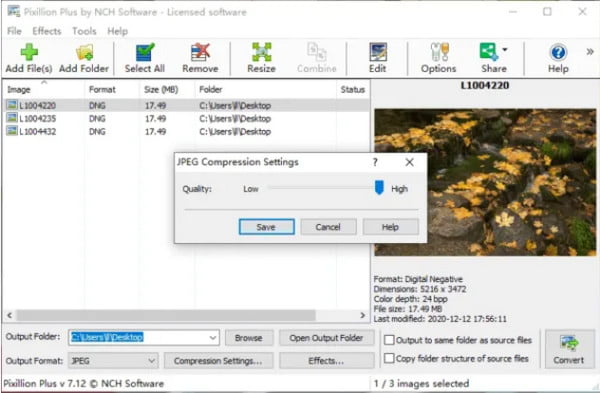
3. Aperçu Mac
L'utilisation de l'aperçu vous fera gagner du temps lors de l'installation de logiciels tiers. C'est la visionneuse de photos par défaut sur Mac, mais elle dispose également d'une fonction de conversion dans son système. Si vous avez enregistré DNG sur votre ordinateur, essayez Aperçu pour le convertir en JPG.
Étape 1.Ouvrez l'image DNG dans Aperçu et dirigez-vous vers le menu "Fichier". Sélectionnez l'option "Exporter" dans la liste déroulante.
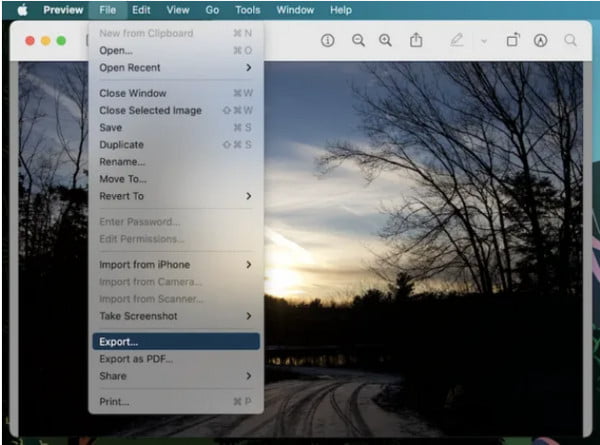
Étape 2.Choisissez JPEG dans le menu "Format" pour modifier d'autres informations telles que la qualité et la profondeur. Ou choisissez un nouveau dossier désigné. Une fois terminé, cliquez sur le bouton "Enregistrer" pour transformer les images DNG en JPG.
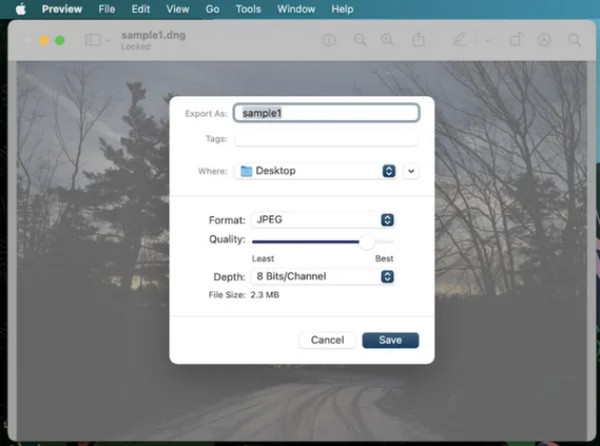
Partie 4 : FAQ sur DNG et JPG
-
1. Pourquoi les photographes choisissent-ils un format brut comme le DNG ?
DNG ou tout autre format RAW contient les meilleures informations, telles que le niveau de luminosité et plus de détails. Certains fabricants d'appareils photo utilisent DNG comme nouvelle norme, notamment Pentax, Leica et Hasselblad.
-
2. DNG est-il meilleur que JPG ?
Oui. En ce qui concerne la résolution et la qualité, DNG est le meilleur à utiliser. Bien sûr, vous devez tenir compte de votre mémoire de stockage, car un fichier peut être plus important qu'un JPG commun. Mais vous pouvez toujours convertir des images si vous trouvez votre espace de stockage en un clin d'œil.
-
3. Le DNG est-il sans perte ?
Oui. Adobe a créé le format d'image avec une compression sans perte pour convertir les fichiers RAW en DNG. Comparé aux autres formats RAW, DNG est plus efficace en termes de taille de fichier, de qualité et de compatibilité.
Conclusion
DNG est un excellent format RAW pour stocker des informations sur les images. Mais comme cela peut consommer trop d'espace, il est conseillé de convertir DNG en JPG. Vous pouvez essayer toutes les solutions recommandées dans cet article pour une conversion d'image efficace, en particulier AnyRec Free Image Converter Online.
